PS下如何制作爱情告白?
来源:网络收集 点击: 时间:2024-05-04【导读】:
怎样为自己爱的人制作一份爱的告白标志呢?请看小编下面的讲解:工具/原料more装有Photoshop CS5的电脑一台素材图1、素材图2、素材图3、方法/步骤1/13分步阅读 2/13
2/13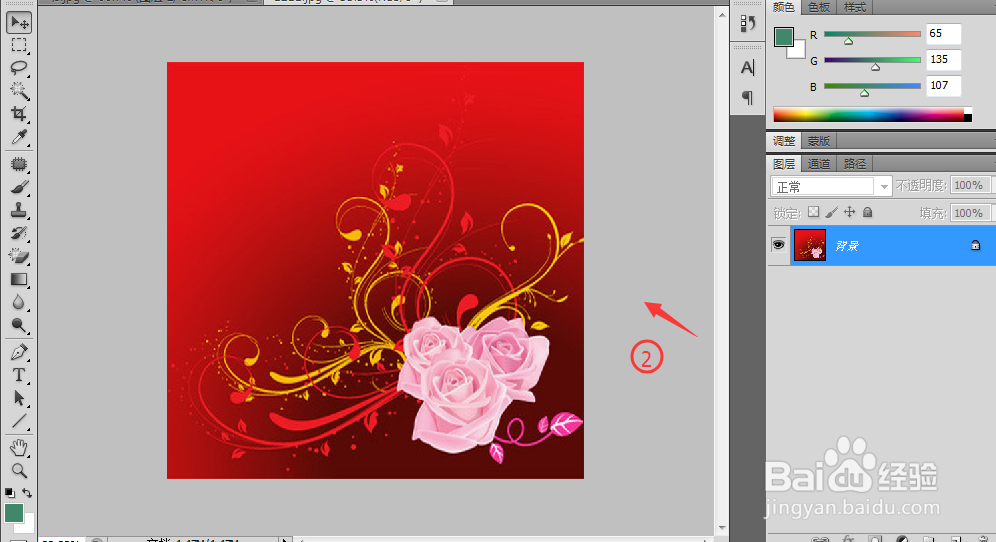 3/13
3/13 4/13
4/13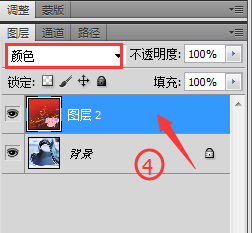 5/13
5/13 6/13
6/13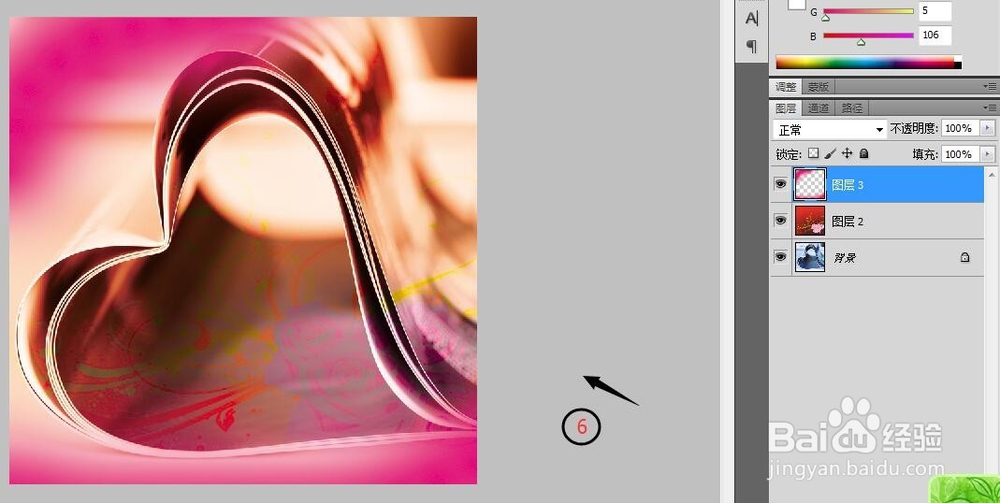 7/13
7/13 8/13
8/13 9/13
9/13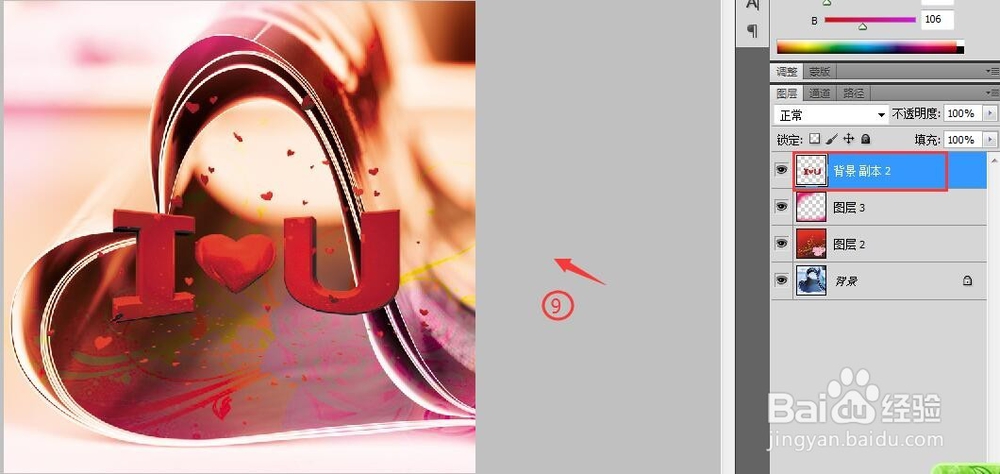 10/13
10/13 11/13
11/13 12/13
12/13 13/13
13/13 注意事项
注意事项
鼠标双击窗口空白处打开“素材图1”,如图1所示
 2/13
2/13紧接着打开“素材图2”,如图2所示
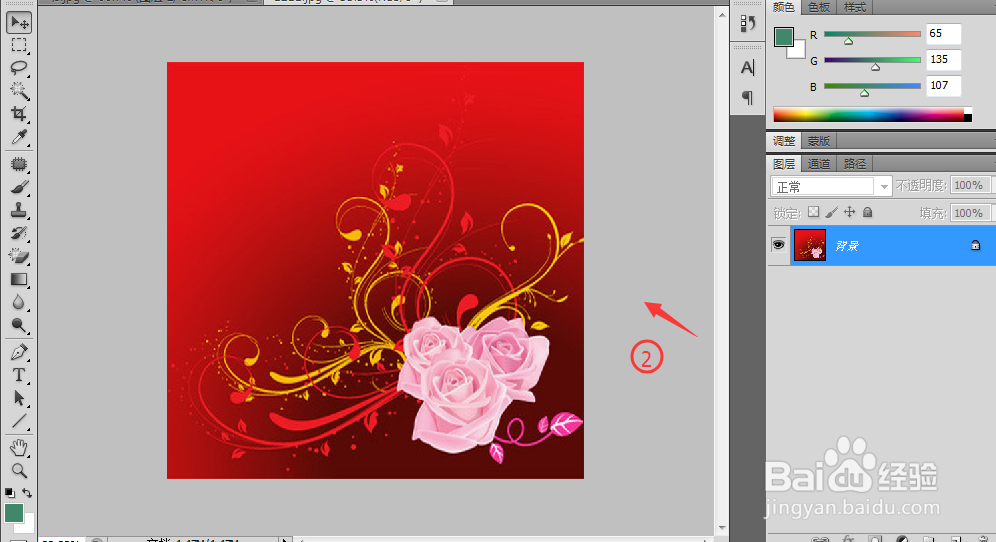 3/13
3/13单击【移动工具】,将“素材图2”拖至“素材图1”中,并调整位置和大小,如图3所示
 4/13
4/13将当前图层即“图层2”的图层混合模式设为【颜色】,如图4所示
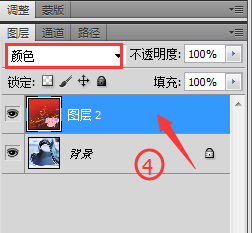 5/13
5/13打开“素材图3”如图5所示
 6/13
6/13单击选择【移动工具】将“素材图3”拖至“素材图1”窗口中,并调整大小和位置,如图6所示
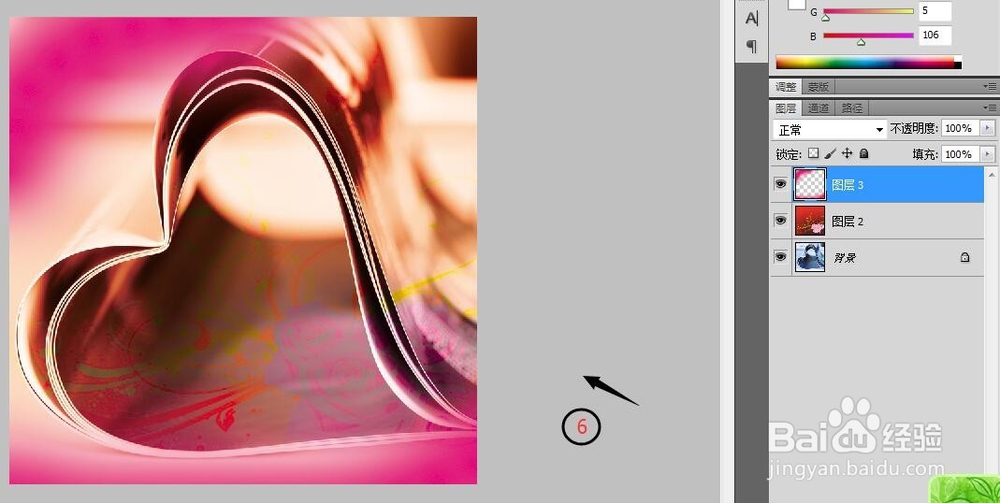 7/13
7/13然后将本图层的图层混模式设置为【滤色】,效果如图7所示
 8/13
8/13打开“素材图4”如图8所示
 9/13
9/13使用移动工具将“素材图4”移至“素材图1”窗口中,并调整其位置和大小,如图9所示
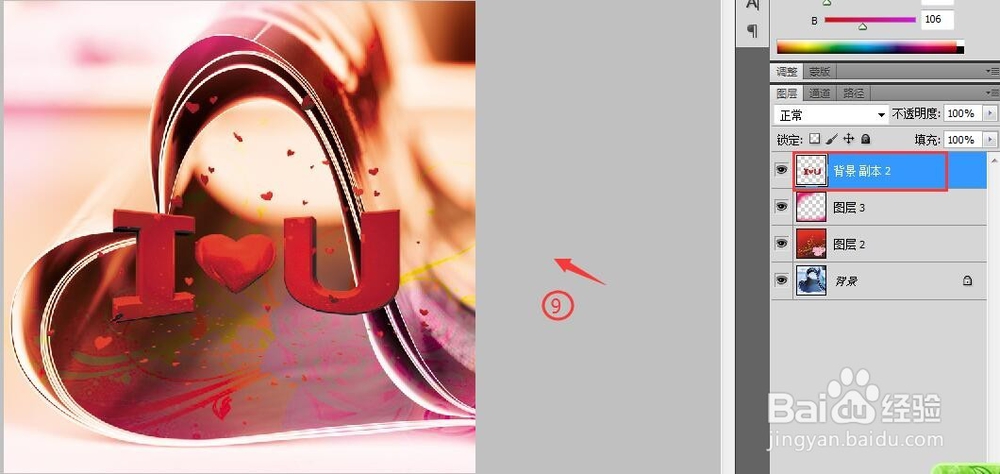 10/13
10/13然后将“背景 副本2”图层的图层混合模式设置为【明度】,效果如图10所示
 11/13
11/13打开“素材图5”,选择移动工具将其移至“素材图1”窗口中,并调整其位置和大小,如图11所示
 12/13
12/13设置“图层4”的图层混合模式为【变亮】,如图12所示
 13/13
13/13设置完毕即可得到最终效果如图13所示
 注意事项
注意事项掌握并理解本次制作过程,在理解本次制作过程的同时,可发挥自己的想象力。
若此经验对你有帮助,请留下你宝贵的一票给予支持和鼓励,谢谢!
PHOTOSHOP制作爱情告白版权声明:
1、本文系转载,版权归原作者所有,旨在传递信息,不代表看本站的观点和立场。
2、本站仅提供信息发布平台,不承担相关法律责任。
3、若侵犯您的版权或隐私,请联系本站管理员删除。
4、文章链接:http://www.1haoku.cn/art_668967.html
上一篇:怎么画简笔画滑板?
下一篇:见习猎魔团如何加好友
 订阅
订阅